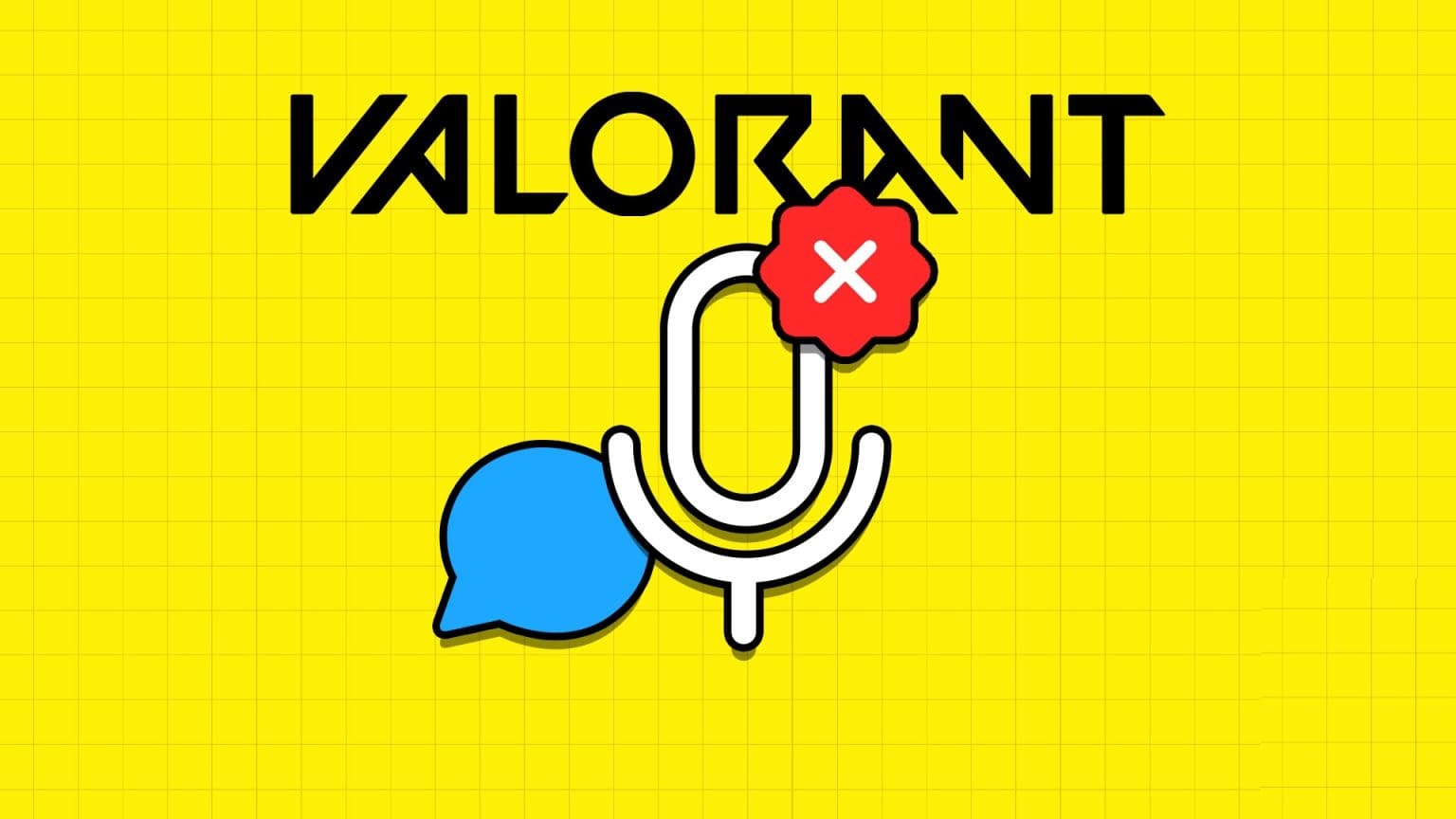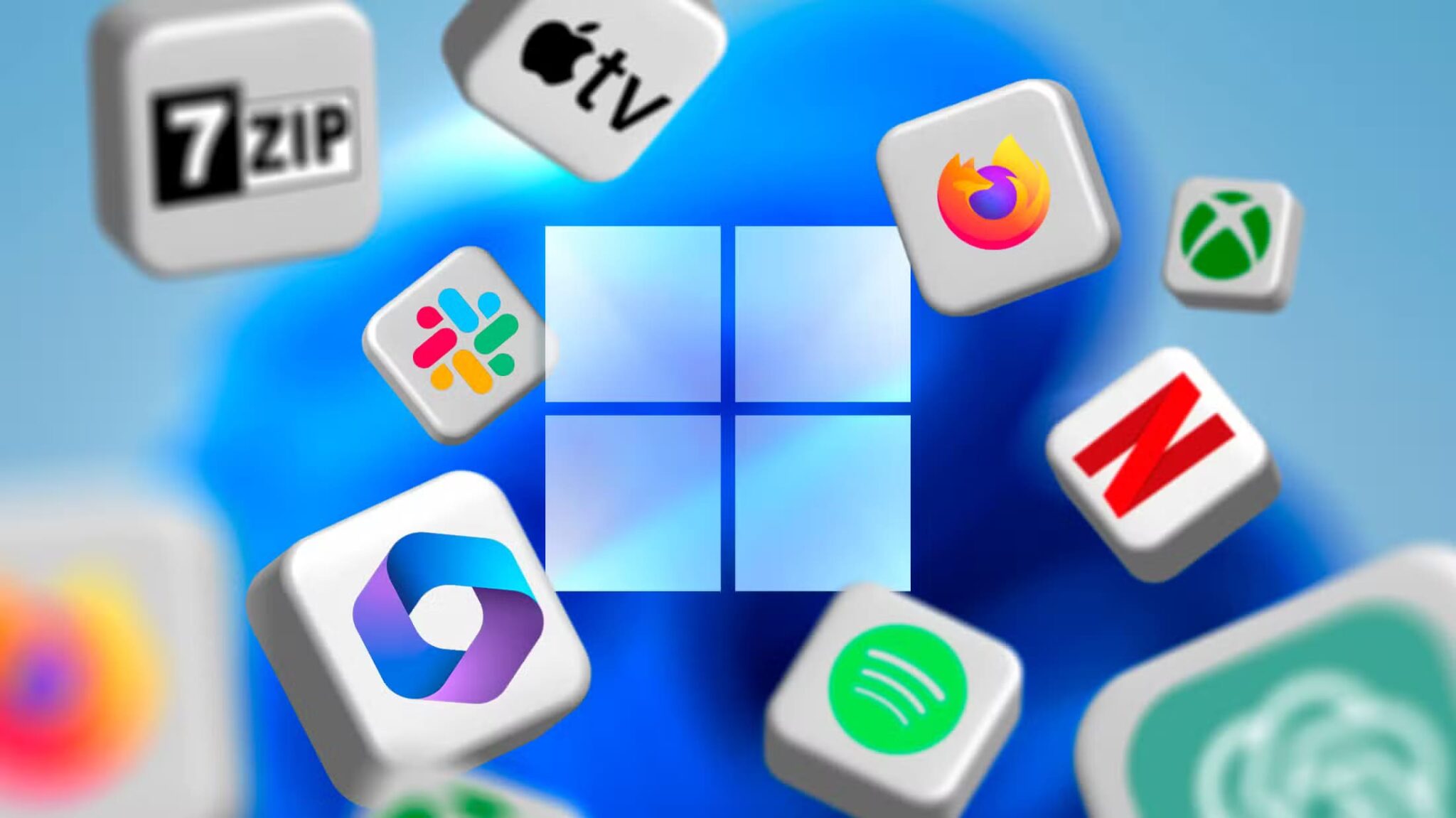窗户上充满了奇迹和打嗝。 任务栏有时会消失、蓝牙、Wi-Fi 或 声音 甚至桌面图标也会随机消失。 最后一个令人困惑,因为您可能希望从计算机桌面轻松使用文件、文件夹和应用程序。 您可以尝试一些方法来修复 Windows 10 和 Windows 11 桌面上消失的图标。

文章中的屏幕截图是指 Windows 11 操作系统。 请放心,您可以对 Windows 10 执行相同的步骤并找回丢失的桌面图标。
1.启用桌面显示图标
在我们继续使用任何高级解决方案来修复 Windows 问题中图标从桌面消失的问题之前,请确保从“显示”菜单中启用该设置。 请按照以下步骤操作。
步骤1: 右键单击桌面上的任何空白区域。
步骤2: 单击查看。

意见3: 从上下文菜单中启用显示桌面图标选项。
2.检查桌面图标设置
Windows 为桌面图标提供了有用的设置,允许您启用/禁用计算机、用户文件、网络、控制面板和回收站的快捷方式。 以下是在桌面上访问和启用这些图标的方法。
步骤1: 右键单击桌面并转到个性化。
步骤2: 主题列表将在 Windows 设置中打开。
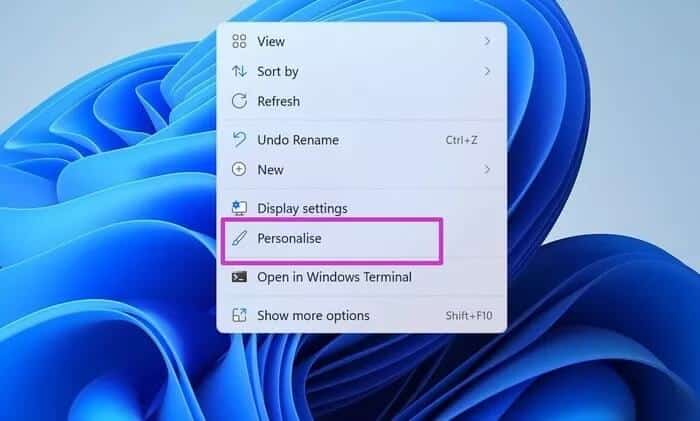
意见3: 向下滚动并选择桌面图标设置。
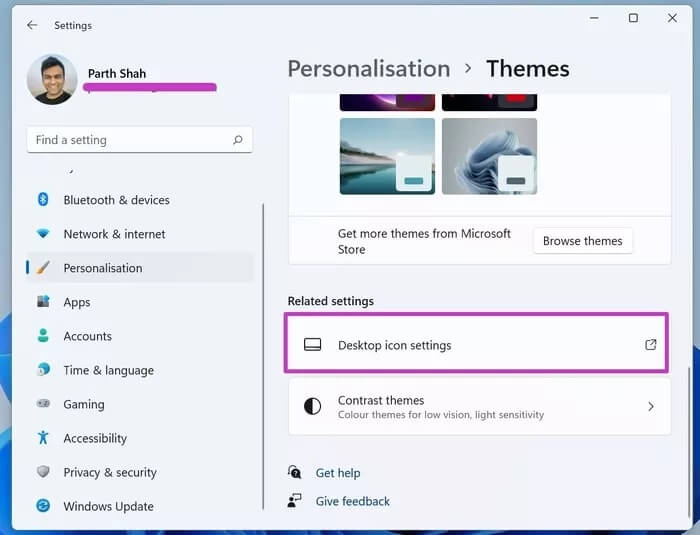
步骤4: 打开计算机、用户文件、网络、回收站和控制面板的桌面图标。 单击应用,然后单击确定。
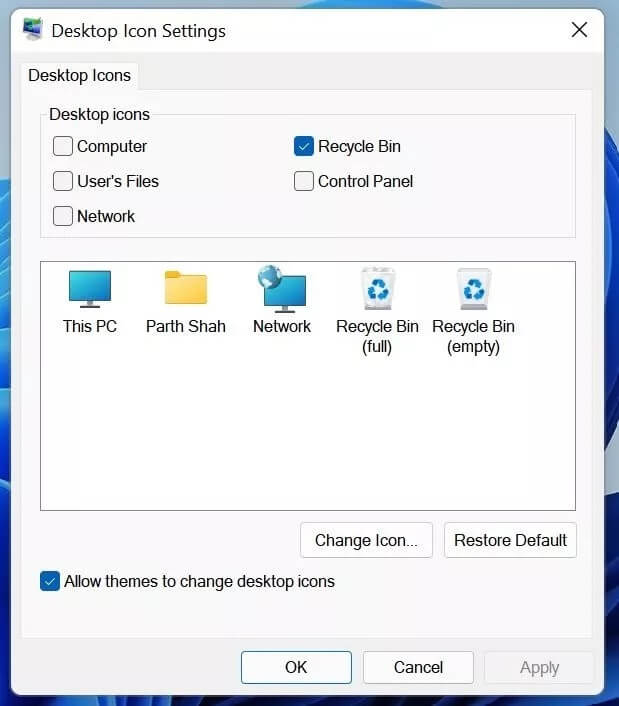
您很快就会看到这些图标出现在您的桌面上。 在同一菜单中,您还可以更改图标的外观。
3.平板模式
作品 平板模式 您可以修改桌面图标在 Windows 10 上的显示方式。您可以从“设置”中启用平板电脑模式,并检查更改是否可以解决问题。
Microsoft 已从 Windows 11 操作系统中删除平板电脑模式。 此技巧仅适用于 Windows 10。
步骤1: 在 Windows 10 上打开“设置”应用。
步骤2: 单击系统选项并选择平板电脑模式。
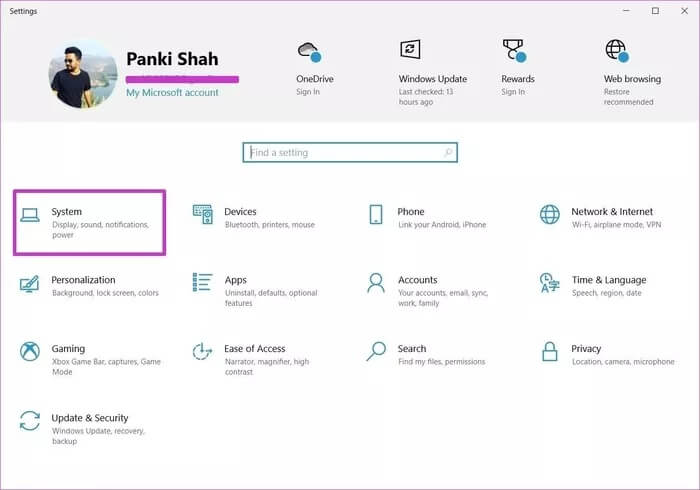
意见3: 从我登录时菜单中选择使用平板电脑模式。
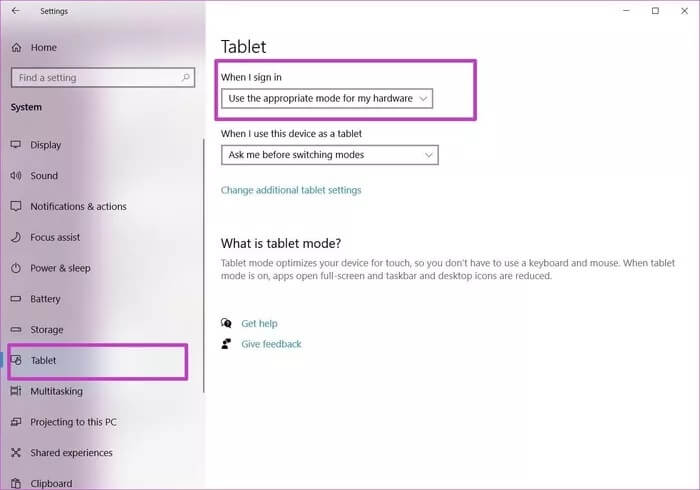
重新启动您的 Windows 笔记本电脑并检查图标是否出现在您的桌面上。
4.重启windows资源管理器
Windows 桌面图标是您计算机上 explorer.exe 进程的一部分。 您可以完全退出任务,然后重新启动它以修复 Windows 10/11 上桌面问题消失的图标。 这是你必须做的。
步骤1: 按 Windows 键并打开任务管理器。
步骤2: 单击 Windows 资源管理器并选择底部的重新启动。
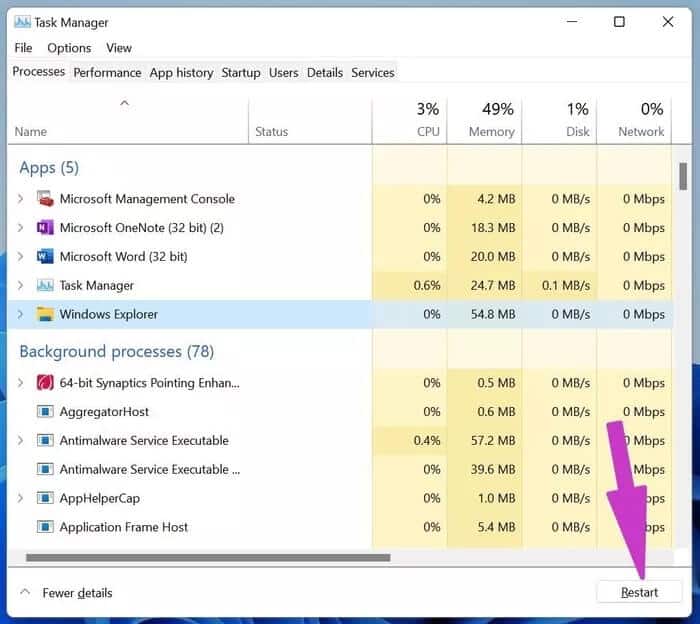
操作系统将重新启动该过程,让您现在可以看到桌面上出现的图标。 如果没有,请继续执行下一个故障排除解决方案。
5. 在 WINDOWS 中扫描和修复损坏的文件
Microsoft 已将命令行打包到 Windows 操作系统中,允许您查找和修复计算机上损坏的文件。 例如,如果您正在从网络上的未知来源下载文件,您可能需要运行该命令来从桌面恢复消失的图标。
步骤1: 按 Windows + R 键并打开启动菜单。
步骤2: 键入 cmd 并点击 OK 按钮。
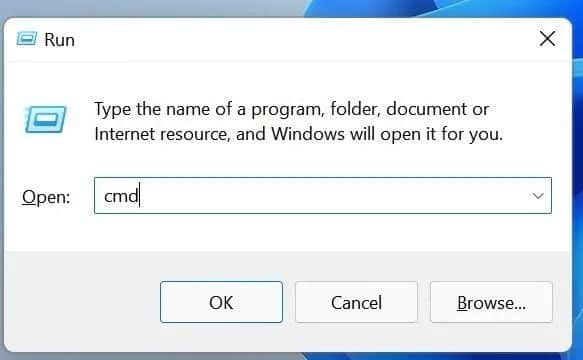
意见3: 在命令提示符窗口中键入 sfc /scannow 并按 Enter。
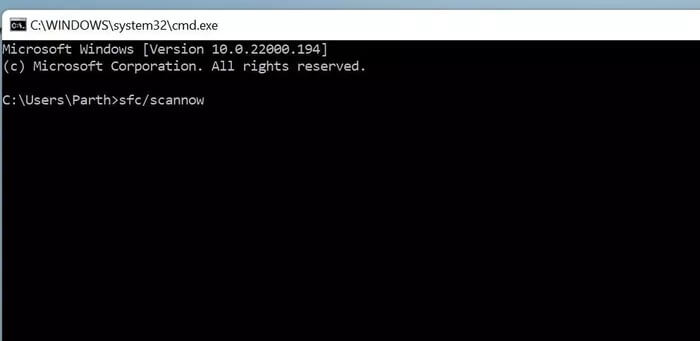
让 Windows 运行该命令并为您修复损坏的文件。
6.更新显卡驱动
程序可能执行 播放损坏的图形 在 Windows 10 或 Windows 11 上,图标将消失。 以下是从设备管理器菜单手动更新它们的方法。
步骤1: 按 Windows 键并在其中键入设备管理器。
步骤2: 打开设备管理器并搜索计算机的图形驱动程序。
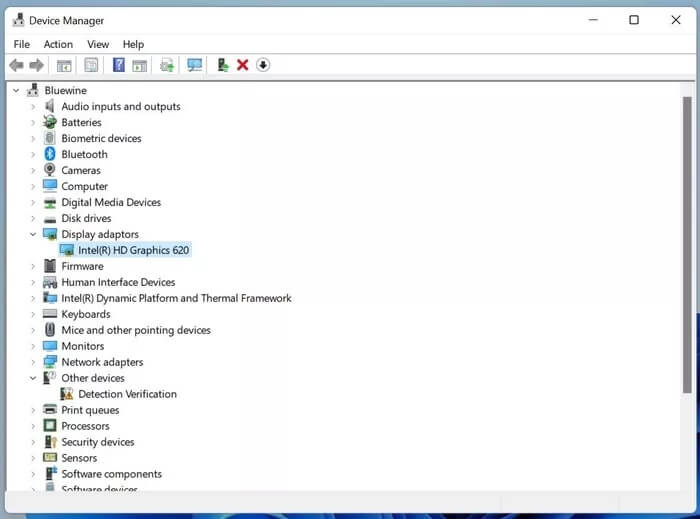
意见3: 右键单击它并从上下文菜单中选择更新驱动程序软件。
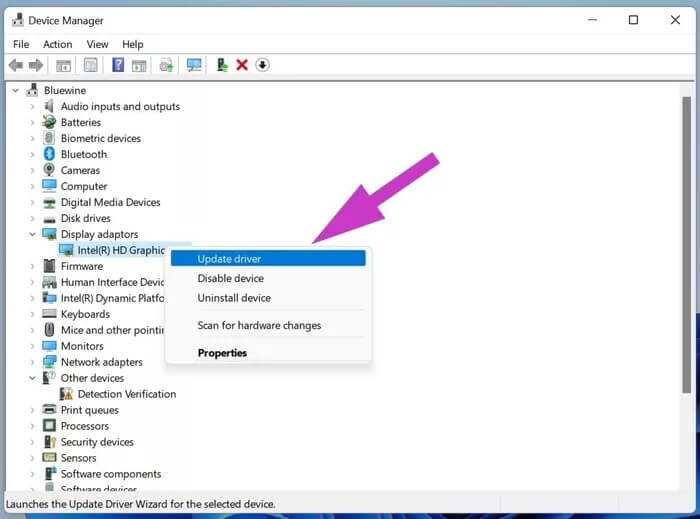
重新启动计算机并查看结果。
7. 重置电脑
如果您的 Windows 10/11 PC 运行正常,您可以尝试使用 PC 上的默认重置工具。 别担心。 它不会删除任何文件。 这是如何使用它。 在 Windows 11 中,打开“设置”应用程序,然后从“系统”部分单击右侧的“恢复”选项。
从那里,选择重置按钮。 使用该选项保留文件并启动该过程。
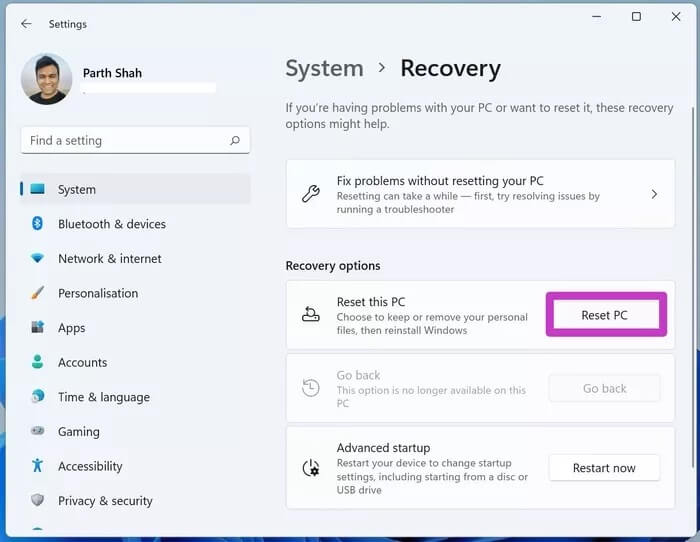
对于 Windows 10 用户,请打开“设置”应用。 从更新和安全部分,选择恢复菜单,然后选择重置而不丢失文件选项。
8. Windows 更新
Windows 计算机上的图标消失可能是由于计算机上的 Windows 已过时。 毕竟,并不是每个人都热衷于将其完美运行的计算机更新为新的更新,以抵消一些障碍。
但有时,您必须在计算机上检查并安装最新的操作系统更新。 尤其是现在,随着 Windows 11 带来了许多好东西,比如新的重新设计,开始菜单 焦点会议, 和工具 , 和更多。
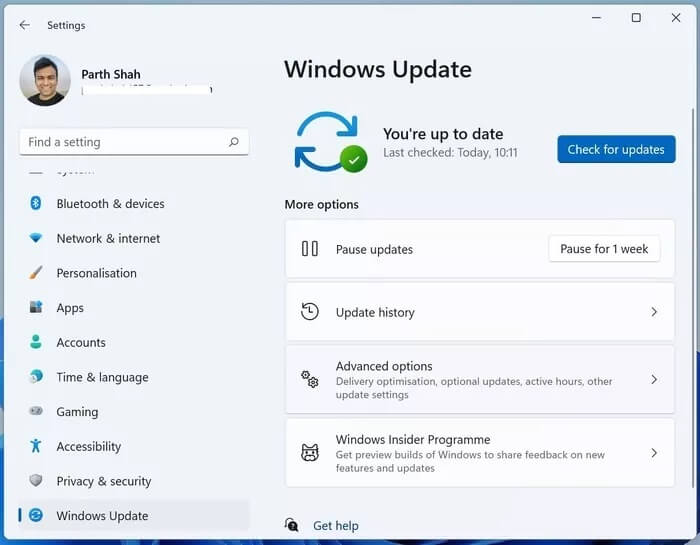
取回桌面图标
一些用户喜欢保持桌面干净,而另一些用户则将其与数十个应用程序和文件夹捆绑在一起。 如果你属于后者,图标消失的问题可能会让你感到沮丧。 但是,上述这些方法修复了 Windows 10 和 Windows 11 桌面上消失的图标。